Ku hagaaji Ciladda Adeegga 1053 ee Windows 10
Markaad isku daydo inaad adeeg ka bilowdo PC-gaaga, laakiin haddii adeeggaagu diido inuu ka jawaabo daaqadda wakhtiga, waxaad la kulmi doontaa Cilad 1053: Adeeggu kama jawaabin bilawga ama codsiga xakamaynta ee qaab wakhti ah(Error 1053: The service did not respond to the start or control request in a timely fashion) . Waxaa laga yaabaa inaad la kulanto qaladka noocyo badan oo kala duwan oo laga yaabo inaadan awoodin inaad bilowdo adeegyada gaarka ah. Nasiib darro, horumariyayaal yar ayaa soo sheegay cilada adeegga 1053 inta badan waxay ku dhacdaa kombuyutarkooda markay isku dayaan inay horumariyaan barnaamij kasta oo caado ah. Tilmaamahan, waxaad ku baran doontaa sababaha keena fariinta qaladka, oo ay la socdaan hababka cilad-saarka si looga takhaluso dhibaatada. Markaa, sii wad akhriska!

Sida loo hagaajiyo Ciladda Adeegga 1053 ee Windows 10(How to Fix Service Error 1053 on Windows 10)
Khaladaadka 1053: Adeeggu kama jawaabin bilawga ama codsiga xakamaynta qaab ku habboon ayaa(Error 1053: The service did not respond to the start or control request in a timely fashion ) ku dhacda Windows 10 mar kasta oo ay jirto jawaab celin waqti go'an ah oo codsi gaar ah.
- Haddii codsiyadaada ama adeegyadaadu ay buuxin waayaan dookhyada caadiga ah ee Settings Timeout(applications or services do not meet Timeout settings’ default preferences) , waxa aad wajihi doontaa cilad adeeg 1053. Furayaasha diiwaanka oo la isku rogo waxa ay wax ka tari kartaa Settings, si ay u xaliso dhibaatada.
- Haddii kombuyutarkaagu aanu lahayn xogta muhiimka ah ee DLL & System Data files(PC does not have the essential DLL & System data files) , waxa laga yaabaa inaad la kulanto cilad adeeg 1053(Corrupt)
- Jiritaanka malware-ka( presence of malware ) waxa uu horseedi karaa in xogta la waayo, taaso keenta cilad adeeg 1053. Samaynta iskaanka fayraska waxa laga yaabaa in ay burburiso dhammaan xogta waxyeelada leh ee ku jirta PC-gaaga oo ay ka ilaaliso in xogtaada la beddelo ama la dhaawacmo.
- Faylasha(Affected) nidaamka saameeya waxaa sabab u ah cusboonaysiinta Windows oo xumaaday(corrupt Windows update) . Haddii aad leedahay Operating System duugowday, xogta iyo kutaannada (haddii ay jiraan) waxay dib ugu ahaan doonaan PC-gaaga, taasoo keenaysa cilad adeegga 1053. Had iyo jeer iska hubi inaad isticmaalayso version Windows ah oo la cusboonaysiiyay si aad u xalliso arrin kasta.
- Haddii ay jiraan faylal rakiban oo musuqmaasuq ah, qaabeynta khaldan ee faylalka & faylalka, arrimaha ku jira xuquuqda maamulka ee apps-yada(corrupt installation files, incorrect configuration of files & folders, issues in admin rights of apps) waxay sababi karaan cilad adeegga 1053. Si taas loo xalliyo, dib u soo geli codsi kasta oo khaladka keenaya.
Weli, haddii aad ku wareersan tahay hababka la raacayo si loo ciribtiro Khaladka 1053: Adeeggu kama jawaabin codsigii bilawga ama xakamaynta qaab waqtigii loogu talagalay,(Error 1053: The service did not respond to the start or control request in a timely fashion, ) keligaa ma tihid! Raac hababka cilad-raadinta si aad u saxdo khaladka la sheegay sida looga hadlay qaybta xigta.
Qaybtani waxay soo diyaarisay liis dhamaystiran oo hababka lagu saxayo qaladka 1053: adeeggu kama jawaabin. Hubi inaad raacdo hababka liiska ku qoran si isku mid ah si aad u hesho natiijooyinka ugu fiican.
Habka 1: Samee Boot Nadiif ah(Method 1: Perform Clean Boot)
Arrimaha ku saabsan qaladka 1053: adeeggu kama jawaabin waxaana lagu hagaajin karaa boot nadiif ah dhammaan adeegyada lagama maarmaanka ah iyo faylasha ku jira Windows 10 nidaamka, sida lagu sharaxay habkan.
Xusuusin: (Note:) Hubi(Make) inaad gasho maamule ahaan si aad u sameyso boot nadiif ah Windows .
1. Bilaw Run sanduuqa wada hadalka adiga oo wada garaacaya Windows + R keys R.
2. Ku qor msconfig oo guji batoonka OK si aad u furto habaynta nidaamka(System Configuration) .

3. Daaqadda Habaynta Nidaamka ayaa soo bixi doonta. (System Configuration)Marka xigta(Next) , u gudub adeegga(Services) tab.
4. Calaamadee sanduuqa ku xiga Qari dhammaan adeegyada Microsoft(Hide all Microsoft services) oo guji Disable all badhanka sida muuqata.

5. Hadda, u gudub tabka Startup(Startup tab) oo guji isku xirka Maareeyaha Hawsha Fur(Open Task Manager) sida hoos ku sawiran.
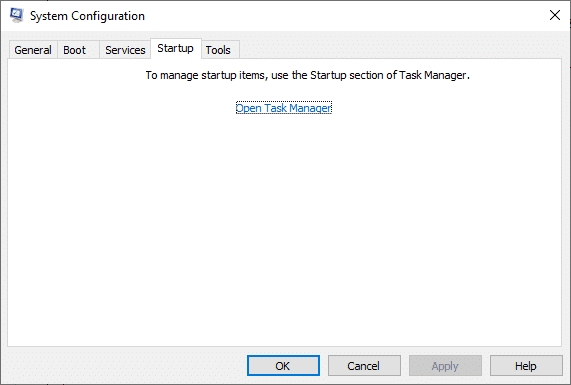
6. Daaqadda Maareeyaha Hawsha ayaa hadda soo bixi doonta. (Task Manager)U beddel(Startup) tab bilowga
7. Marka xigta, dooro hawlaha bilawga ah ee aan loo baahnayn oo guji Disable oo ku yaal geeska hoose ee midig.

8. Ka bax maamulaha Hawsha(Task Manager) iyo daaqada habaynta nidaamka .(System Configuration)
9. Hadda, isku mar taabo Alt+ F4 keys . Waxaad arki doontaa daaqad pop-up ah sida hoos ku cad.

10. Hadda, guji sanduuqa hoos u dhaca oo dooro ikhtiyaarka Dib u soo celinta.(Restart )

11. Ugu dambeyntii, ku dhufo Enter ama guji OK si aad dib ugu bilowdo nidaamkaaga.
Habka 2: Tweak Timeout Settings(Method 2: Tweak Timeout Settings)
Si loo xalliyo khaladka adeegga 1053, tallaabada ugu horreysa waa in la beddelo habaynta waqti-ku-gudbinta iyada oo loo marayo tifaftiraha Diiwaangelinta . (Registry)Mar kasta oo aad isku daydo inaad bilowdo adeeg, wakhti xaddidan ayaa iskii u bilaabmaya oo leh qiyamka caadiga ah. Haddii wakhtiga jawaabtu aanu buuxin wakhtigan, waxaad wajihi doontaa Error 1053 : Adeeggu kama jawaabin bilawga ama codsiga xakamaynta qaab wakhtigeedii ah. Hadda, habkan cilad-raadinta, waxaad bedeli kartaa qiimaha diiwaanka ee wakhtiga xaddidan iyo haddii aysan joogin, waxaad abuuri doontaa isku mid ah. Waa kan sida loo sameeyo.
1. Taabo oo Windows + R keys si aad u furto sanduuqa wada hadalka Run(Run dialog box) .
2. Hadda ku qor regedit(regedit) oo ku dhufo Gelida furaha(Enter key) si aad u bilowdo Diiwaangelinta(Registry Editor) .

3. U gudub dariiqa(path) galka muhiimka ah ee soo socota ee ka soo baxa ciwaanka
Computer\HKEY_LOCAL_MACHINE\SYSTEM\CurrentControlSet\Control\SecurePipeServers
4A. Haddii aadan ka helin SecurePipeServers galka kantaroolka(Control) , midig-guji meesha bannaan ee shayga saxda ah oo guji New > DWORD (32-bit) Value .


5. U deji xogta Qiimaha (Value data )18000 sida ku cad.
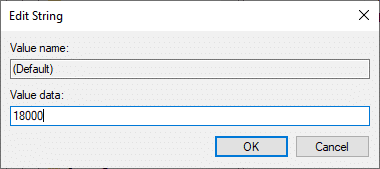
6. Keydso isbeddelada oo dib u kici PC(reboot the PC) .
Hadda hubi haddii aad samaysay qaladka 1053: Adeeggu kama jawaabin codsigii bilawga ama xakamaynta qaab waqtigii loogu talagalay.
Sidoo kale akhri: (Also Read:) Hagaaji Aaladda aan loo guurin Windows 10(Fix Device Not Migrated Error on Windows 10)
Habka 3: Dib u hagaajin faylasha nidaamka(Method 3: Repair System Files)
Faylasha iyo faylalka kombuyuutarrada la musuqmaasuqay(Corrupt) waxay inta badan horseedaan cilad adeegga 1053. Falanqee haddii kombuyutarkaagu leeyahay faylal musuqmaasuq ah oo gacan ka geysanaya qaladka SFC , DISM waxay(DISM) amartaa sida lagu faray habkan. Natiijo ahaan, haddii ay jiraan wax khilaaf ah, dhammaan faylasha musuqmaasuqa ayaa si toos ah meesha looga saari doonaa ama la beddeli doonaa. Intaa waxaa dheer, waa qalab ku dhex jira oo u oggolaanaya isticmaalaha inuu tirtiro faylasha oo uu hagaajiyo qaladka adeegga 1053. Sidoo kale, raac tallaabooyinka hoos ku xusan si aad u hirgeliso isla.
1. Ku dhufo furaha Windows(Windows key) , ku qor Command Prompt oo guji Run as admin(Run as administrator) .

2. Guji Haa(Yes) ee Xakamaynta Koontada Isticmaalaha(User Account Control) .
3. Ku qor chkdsk C: /f /r /x Command oo ku dhufo Gelida furaha(Enter key) .

4. Haddii lagugu soo diro fariin, Chkdsk(Y) ma socon karto...mugga ayaa(Chkdsk cannot run…the volume is… in use process) ku jira(Enter key) …
5. Mar labaad, ku qor amarka: sfc /scannow oo tabo furaha Gelida(Enter key) si aad u socodsiiso scan File Checker .(System File Checker)

Fiiro gaar ah:(Note:) scan system ayaa la bilaabayaa waxayna qaadan doontaa dhowr daqiiqo in la dhammeeyo. Dhanka kale, waxaad sii wadi kartaa inaad qabato hawlo kale laakiin ka fiirso inaadan si lama filaan ah u xirin daaqada.
Kadib marka la dhammeeyo iskaanka, waxay tusi doontaa fariimahan midkood:
- Ilaalinta Ilaha Windows ma aysan helin wax xadgudub ah oo daacadnimo ah.(Windows Resource Protection did not find any integrity violations.)
- Ilaalinta Kheyraadka Daaqadaha ayaa qaban kari wayday hawlgalkii la codsaday.(Windows Resource Protection could not perform the requested operation.)
- Ilaalinta Ilaha Windows waxay heshay faylal kharriban oo si guul leh u dayactiray.(Windows Resource Protection found corrupt files and successfully repaired them.)
- Ilaalinta Ilaha Windows waxay heshay faylal kharriban laakiin wuu awoodi waayay inuu hagaajiyo qaarkood.(Windows Resource Protection found corrupt files but was unable to fix some of them.)
6. Marka iskaanka la dhammeeyo, dib u bilow (restart) kombayutarkaga(your PC) .
7. Mar labaad, billow Command Prompt maamule ahaan(Command Prompt as administrator) oo fuli amarrada la bixiyay midba midka kale:
dism.exe /Online /cleanup-image /scanhealth dism.exe /Online /cleanup-image /restorehealth dism.exe /Online /cleanup-image /startcomponentcleanup
Fiiro gaar ah:(Note:) Waa in aad leedahay internet shaqaynaysa si aad ufuliso amarada DISM si sax ah.(DISM)

Habka 4: Orod Malware Scan(Method 4: Run Malware Scan)
Difaaca(Defender) Windows wuxuu kaa caawin karaa sidii aad uga takhalusi lahayd software-ka xun. Waxay si joogto ah u baadho oo u ilaalisaa nidaamkaaga. Sidaa darteed, si aad isaga ilaaliso cilada adeegga 1053, ku samee iskaanka fayraska ee nidaamkaaga oo hubi haddii dhibka la xaliyay. Kadib, raac tillaabooyinka hoos ku xusan si aad sidaas u sameyso.
1. Isku mar ku dhufo Windows + I keys si aad u bilawdo Settings .
2. Halkan, guji Cusboonaysiinta & Badbaadada(Update & Security) sida muuqata.

3. U tag Amniga Daaqadaha(Windows Security) ee dhinaca bidix.

4. Guji Viruska &(Virus & threat protection) doorashada ilaalinta hanjabaada ee shayga saxda ah.

5. Guji badhanka Quick Scan si aad u raadiso malware.

6A. Marka iskaanka la sameeyo, dhammaan hanjabaadaha ayaa la soo bandhigi doonaa. Guji (Click)Hawlaha Bilowga (Start Actions ) ee hanjabaadaha hadda jira(Current threats) .

6B. Haddii aysan jirin wax khatar ah oo ku jira qalabkaaga, qalabku wuxuu tusi doonaa digniinta hanjabaadda Maya hadda .(No current threats )

Difaaca Windows(Windows Defender) ayaa ka saari doona dhammaan fayrasyada iyo barnaamijyada malware-ka marka habka sawirku dhammaado. Marka hore(First) , hubi haddii aad leedahay qalad go'an 1053: adeeggu kama jawaabin.
Sidoo kale akhri: (Also Read:) Sida loo hagaajiyo qaladka 0x80300024(How to Fix Error 0x80300024)
Habka 5: Dib-u-dejinta Isku-habaynta Shabakadda(Method 5: Reset Network Configurations)
Haddii aad isku dayayso in aad bilowdo adeeg ku xidha internet-ka shaqadiisa, waxa aad isku daydaa in aad dib u dejiso qaabaynta shabakada si aad u saxdo khaladka 1053: adeeggu kama jawaabin. Xaaladaha qaarkood, dhibaatooyinka isku xirnaanta internetka ayaa laga yaabaa inay gacan ka geystaan qaladka la sheegay, sidaas darteed dib u dejintooda ayaa laga yaabaa inay kaa caawiso inaad isla hagaajiso. Halkan waxaa ah dhowr tilmaamood oo dib loogu dajinayo isku xidhka shabakada
1. Ku dhufo furaha Windows(Windows key) , ku qor Command Prompt , oo guji Run as administration(Run as administrator) .

2. Hadda, ku qor amarrada(commands) soo socda mid mid daaqadda amarka oo ku dhufo Enter ka dib amar kasta .
ipconfig /flushdns ipconfig /registerdns ipconfig /release ipconfig /renew netsh winsock reset

3. Ugu dambeyntii sug inta amarrada la fulinayo oo dib u bilow(reboot ) PC-gaaga.
Hubi haddii aad samaysay Cilad 1053: Adeeggu kama jawaabin codsigii bilawga ama xakamaynta qaab waqtigii loogu talagalay.
Sidoo kale akhri: (Also Read:) Hagaajinta ku guul daraystay in la tiriyo walxaha ku jira khaladka weelka ee Windows 10(Fix Failed to Enumerate Objects in the Container error on Windows 10)
Habka 6: Beddel Lahaanshaha Codsiga(Method 6: Change Ownership of Application)
Tani waa kiis naadir ah oo laga yaabo inaad la kulanto Error 1053 : Adeeggu kama uusan jawaabin codsigii bilawga ama xakamaynta waqti ku habboon markii aadan haysan lahaanshaha saxda ah ee codsi gaar ah. Haddii aadan haysan dhammaan marinnada sare u kaca ee codsiga, ma awoodid inaad akhrido jawaabta adeegga (nidaamka) ama ma awoodid inaad jawaab u dirto adeegga (nidaamka). Tani waxay gacan ka geysaneysaa qaladka 1053: adeeggu kama jawaabin. Waxaad ka takhalusi kartaa qaladka adigoo bedelaya lahaanshaha codsiga sida soo socota.
1. Soo hel codsiga khaladka keenaya oo u gudub meesha uu ku rakiban yahay. Midig ku dhufo faylka/faylka oo dooro Properties.

2. Hadda, u gudub dhinaca Amniga(Security ) oo dooro ikhtiyaarka Advanced sida hoos lagu muujiyey.

3. Hadda, guji Change doorashada sida ku cad.

4. Hadda, ku qor magaca akoonka isticmaalaha gudaha Geli magaca shayga si aad u doorato(Enter the object name to select ) goobta oo dooro Check Names option sida la iftiimiyay. Markaad hesho akoonkaaga, dhagsii OK .

Fiiro gaar ah:(Note: ) Marka aad ka heli weyday magaca akoonkaaga liiska, gacanta ka dooro liiska kooxaha isticmaala. Si tan loo sameeyo, dhagsii ikhtiyaarka Sare(Advanced ) oo ay ku xigto hadda Find(Find Now) . Kadib, ka dooro akoonkaaga liiska oo guji OK .
5. Hadda, calaamee sanduuqyada soo socda ee ku yaal daaqadii hore, oo guji Apply>>OK si aad u badbaadiso isbedelada.
- Ku beddel milkiilaha weelasha hoose iyo walxaha(Replace owner on subcontainers and objects)
- Ku beddel dhammaan gelitaanka oggolaanshaha shayga ilmaha oo ku beddel oggolaanshaha la dhaxli karo ee shaygan(Replace all child object permission entries with inheritable permission entries from this object)

6. Guji Haa(Yes ) si aad u sii wadato Windows Security -ga .

7. Mar labaad, dhagsii OK si aad ugu sii socoto sida lagu sawiray.

8. Xidh daaqada jirta oo u gudub daaqada guryaha(Properties ) . Tabaha Amniga(Security ) , dhagsii ikhtiyaarka Advanced sida la iftiimiyay.

9. Halkan, ee tabka ogolaanshaha(Permissions ) , dhagsii ku dar(Add ) sida loo iftiimiyay.
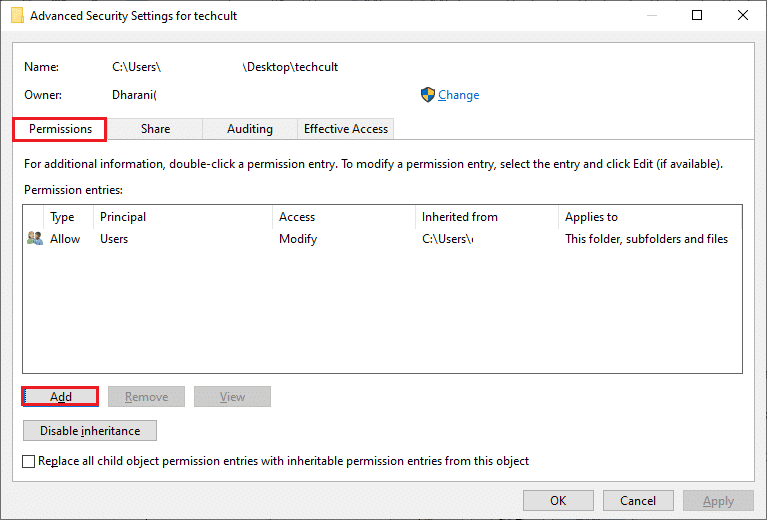
10. Daaqada soo socota, guji Dooro maamulaha(Select a principal ) sida ku cad.

11. Hadda, ku qor magaca akoonka isticmaale ee gudaha Geli magaca shayga si aad u doorato(Enter the object name to select ) goobta oo dooro xulashada Check Names sida aad horeba u samaysay, oo guji OK .

12. Hadda, calaamadee dhammaan sanduuqyada hoos yimaada rukhsadaha aasaasiga ah(Basic permissions ) sida ku cad oo guji OK .

13. Hadda, calaamadee Ku beddel dhammaan gelitaanka oggolaanshaha shayga ilmaha oo leh galitaanka oggolaanshaha la dhaxli karo ee(Replace all child object permission entries with inheritable permission entries from this object) sanduuqan shayga ee daaqadda hore.

14. Guji Apply > OK si aad u badbaadiso isbeddellada oo aad u xidhid dhammaan daaqadaha, dib u bilow kombayutarkaga(reboot your PC) .
Hubi haddii tani ay adiga ku hagaajinayso qaladka adeegga 1053.
Sidoo kale akhri: (Also Read:) Sida loo hagaajiyo Koodhka Qaladka 0x80004005(How to Fix Error Code 0x80004005)
Habka 7: Cusbooneysii Windows(Method 7: Update Windows)
Ku rakibida cusbooneysiinta cusub waxay kaa caawin doontaa inaad hagaajiso dhiqlaha nidaamkaaga. Sidaa darteed(Hence) , had iyo jeer hubi inaad ku isticmaalayso nidaamkaaga noociisa la cusboonaysiiyay. Haddii kale, faylasha ku jira nidaamka ma noqon doonaan kuwo ku habboon faylasha adeegga ee keenaya qaladka 1053: adeeggu kama jawaabin. Raac tillaabooyinka hoos ku xusan si aad u cusbooneysiiso Windows nuqulkii ugu dambeeyay.
1. Riix Windows + I keys isla mar si aad u bilowdo Settings .
2. Guji meesha Update & Security tile, sida ka muuqata.

3. Taabka Cusboonaysiinta Windows (Windows Update ) , dhagsii badhanka Hubi updates(Check for updates) .

4A. Haddii cusbooneysiin cusub la heli karo, dabadeed dhagsii Hadda Ku rakib(Install Now) oo raac tilmaamaha si aad u cusbooneysiiso.

4B. Haddii kale, haddii Windows uu yahay mid casri ah, markaas waxay tusi doontaa inaad(You’re up to date) fariin cusub tahay.

Habka 8: Dib u rakib Apps(Method 8: Reinstall Apps)
Fursadda ugu dambeysa ee lagu xallinayo dhibaatada waa dib-u-kicinta codsiga gaarka ah, kaas oo tuuraya qaladka 1053. Si kastaba ha ahaatee, haddii aad ku rakibto codsiyo dhinac saddexaad ah oo ka baxsan kuwa dukaanka MS, fursadaha maqan ama qaybaha musuqmaasuqa ayaa horseedi doona dhibaatada la sheegay. Sidaa darteed(Hence) , waxaa laga yaabaa inaan lagaa soo jawaabin codsigaaga adeegyada Windows ee u dhigma . Sidaa darteed, uninstall-ka ka saar arjiga PC-gaaga oo dib-u-soo-deji nuqulkii ugu dambeeyay ee boggiisa rasmiga ah.
1. Fur(appwiz.cpl) sanduuqa wada hadalka oo ku qor appwiz.cpl(Run) . Kadib, dhagsii OK .

2. Daaqada Programs and Features , ka raadi codsigaga.
3. Hadda, guji Application oo dooro Uninstall option.

4. Hadda, xaqiiji Ma hubtaa in aad rabto in aad uninstall-ka saarto? (Are you sure want to uninstall Application? )isla markiiba dhagsii Haa.(Yes. )
5. Kumbuyuutarkaaga dib u bilow(Restart ) marka aad dhammayso dhammaan tallaabooyinka kor ku xusan. Kadib, dib uga soo deji app-ka goobtiisa rasmiga ah oo hubi haddii aad xallisay arrinta.
lagu taliyay:(Recommended:)
- Hagaaji Khaladaadka XAALADDA Google Chrome(Fix Google Chrome STATUS BREAKPOINT Error)
- Hagaaji 0x80004002: Ma jiro Interface-ka noocaas ah oo lagu taageerayo Windows 10(Fix 0x80004002: No Such Interface Supported on Windows 10)
- Hagaaji sifada aad isku dayayso inaad isticmaashid waxay ku jirtaa ilaha shabakada ee aan la heli karin(Fix The Feature You Are Trying to Use is on a Network Resource That is Unavailable)
- Fix Square Enix Code Error Code i2501(Fix Square Enix Error Code i2501)
Waxaan rajeyneynaa in hagahan uu ahaa mid waxtar leh oo aad hagaajin karto qaladka adeegga 1053 (service error 1053)Windows 10 . Nala soo socodsii habka kuugu fiican. Sidoo kale, haddii aad hayso wax su'aalo ah / soo jeedin ah oo ku saabsan maqaalkan, ka dib waxaad xor u tahay inaad ku riddo qaybta faallooyinka.
Related posts
Hagaaji adeega lama bilaabi karo qaladka difaaca Windows 0x80070422
Hagaaji Isticmaalka Sare ee CPU ee Adeeg bixiyaha: Nidaamka Maxalliga ah
Hagaaji qaladka 0X80010108 gudaha Windows 10
Sida loo hagaajiyo Qaladka Codsiga 0xc0000005
Hagaaji Koodhka Cilada Cusboonaysiinta Windows 0x80072efe
Hagaaji Daaqadaha kuma xidhi karaan Cilada Shabakaddan
Hagaaji Windows 10 Khaladaadka Kaydka 0x80073cf9
Sida loo hagaajiyo Qaladka Codsiga 523
Hagaaji Cilada Cusboonaysiinta Windows 80246008
Hagaaji qaladka ka go'ay warbaahinta Windows 10
Fix Si Dhab Ah Uguma Xidhi Karto Ciladda Boggaan Microsoft Edge
Hagaaji Cilada Cusboonaysiinta Windows 0x80246002
Hagaaji USB Error Code 52 Windows ma xaqiijin karto saxiixa dhijitaalka ah
Hagaaji io.netty.channel.AbstractChannel$AnnotatedConnectException Error in Minecraft
Fix U-Verse Modem Gateway Xaqiijinta Cilad-xumada
Hagaaji Background Adeegga Wareejinta caqliga ma bilaaban doono
Hagaaji qaladka soo celinta nidaamka 0x80070091
Hagaaji Adeeg bixiyaha: Nidaamka Maxalliga ah (svchost.exe) CPU sare iyo Isticmaalka Disk
Hagaaji Faylasha Isha DISM Khalad lama heli karo
Hagaajinta laguma xidhi karo Cilada Shabakadda Steam
